SwitchBot プラグミニ(スマートプラグ)を使って外出先から自宅にあるパソコンを起動する方法を紹介します。
プラグミニとスマートプラグ

2022年4月よりスマートプラグから名前を変えてプラグミニとしてリニューアルされました。
スマートプラグとプラグミニの大きな違いは2つ。

一つは外観。手動操作できる電源ボタンが正面から側面に移動しました。
プラグミニという名前に変わった割にはあまり小さくなってませんね。
二つ目は、これまでWi-Fi接続のみだったのに対し、プラグミニはBluetoothにも対応しました。
Wi-Fiの電波が安定しない場所でもBluetoothで接続できるようになりました。

三つ目は挿す側の方がN極対応となり、片側だけ太くなっています。
これにより古い電源タップや延長コードには挿さらない場合があります。
N極対応の電源タップはこちら↓
今回は旧スマートプラグで設定しましたが、プラグミニでもどちらでも可能です。
用意するもの
- SwitchBot スマートプラグ or SwitchBot プラグミニ
- SwitchBot ハブミニ or SwitchBot ハブ2
IFTTTアカウント(2023/10/31 無料サービス終了)- クラウドサービスアカウント(Dropbox、Onedrive、Google Drive のどれか)
- Assistant Computer Control(フリーソフト)
必要な機器はSwitchBotのこの2つ。プラグでパソコンの電源を制御して、ハブミニでWi-Fiを経由してリモート操作します。
あとはリモートからシャットダウンを実行するためにIFTTTのアカウントとDropbox、Onedrive、Google Driveいずれかのクラウドサービスのアカウントがパソコンに設定されている必要があります。
SwitchBotプラグミニ(スマートプラグ)でPCを起動
電源の落ちたパソコンをリモートで起動するには、まず電源が通電したら起動するというBIOSの設定をする必要があります。
BIOS設定
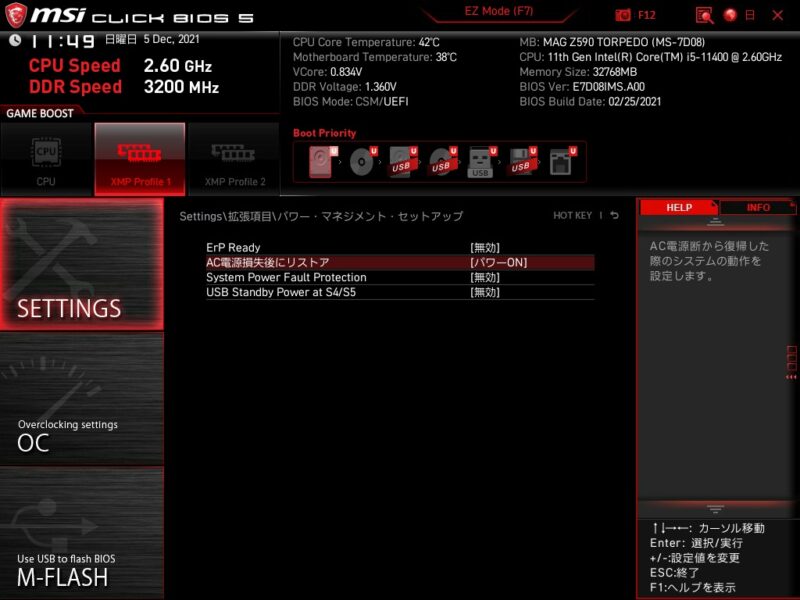
MSIのBIOSの場合、「AC電源損失後にリストア」という項目を「パワーON」に設定します。
この設定をすることでスマートプラグの電源を入れたらパソコンが起動するようになります。
BIOSによって名称は多少異なります。英語なら「Restore on AC Power Loss」。
メーカー製PC等では項目自体無い場合があります。
SwitchBotプラグミニ(スマートプラグ)を設置

次にSwitchBotスマートプラグをパソコンの電源プラグに接続し、ハブにWi-Fi接続します。
プラグミニの設定はSwitchBotアプリを開き、右上の+ボタンを押せば自動で認識してくれます。
スマートプラグの場合は一覧からプラグを選択します。
あとは画面の手順に沿ってWi-Fi等の設定をします。
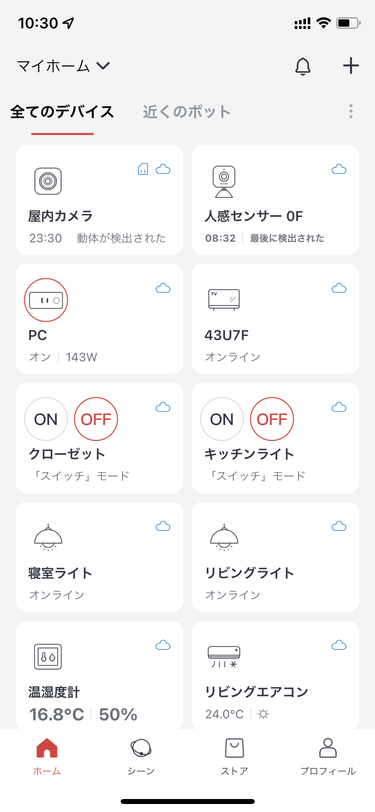
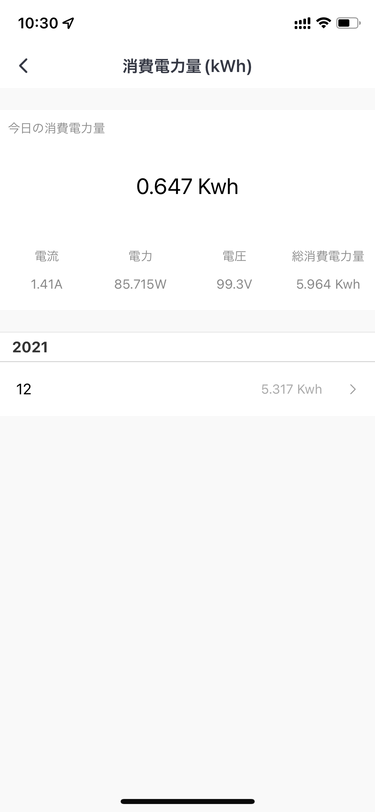
このプラグは電源のオンオフを制御できる他に、消費電力を計測できるという素敵な機能があります。
現在の消費電力に加えて1日毎の消費電力量をグラフ化してくれます。
この状態で電源が落ちた状態からアプリ上で電源をオンにすればパソコンが起動します。





